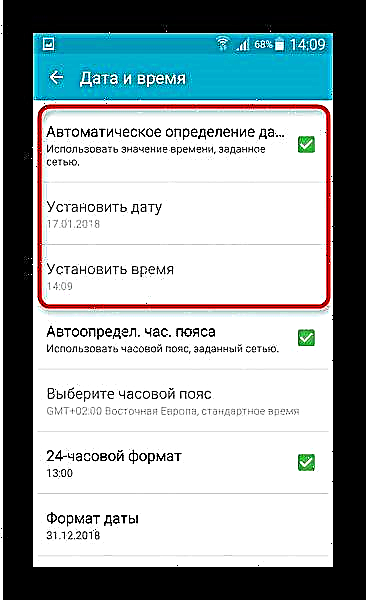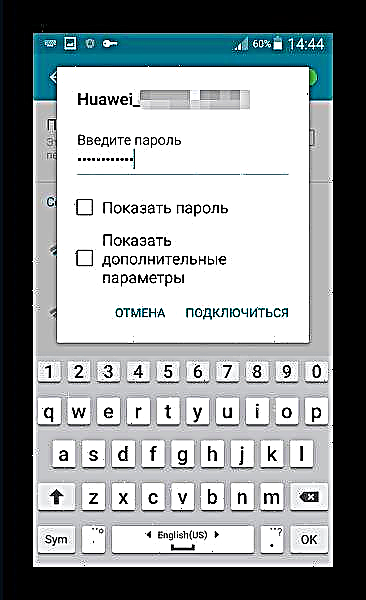অ্যান্ড্রয়েড ডিভাইস ব্যবহারকারীদের সিংহভাগই ওয়াই-ফাইয়ের মাধ্যমে ইন্টারনেট সার্ফ করেন। হায়, এই বৈশিষ্ট্যটি সর্বদা সঠিকভাবে কাজ করে না - ওয়াই-ফাই সংযোগ করার বা ব্যবহার করার চেষ্টা করার সময় স্মার্টফোন বা ট্যাবলেট ব্যর্থ হতে পারে। নীচে আপনি যেমন ক্ষেত্রে কী করবেন তা শিখবেন।
অ্যান্ড্রয়েড ডিভাইসগুলিতে এবং কীভাবে সেগুলি সমাধান করবেন সে বিষয়ে ওয়াই-ফাই নিয়ে সমস্যা
সফটওয়্যার সমস্যার কারণে স্মার্টফোন বা ট্যাবলেটগুলিতে ওয়াই-ফাই সংযোগ অন্তর্ভুক্ত করার বেশিরভাগ সমস্যার দেখা দেয়। একটি হার্ডওয়্যার ত্রুটিও সম্ভব, তবে এটি খুব বিরল। ব্যর্থতা সমাধানের উপায়গুলি বিবেচনা করুন।
পদ্ধতি 1: ডিভাইসটি পুনরায় বুট করুন
অন্যান্য অনেক আপাতদৃষ্টিতে বিরক্তিকর ত্রুটির মতো, ওয়াই-ফাইয়ের সমস্যাটি সফ্টওয়্যারটিতে দুর্ঘটনাজনিত ব্যর্থতার কারণে হতে পারে, যা নিয়মিত পুনরায় বুট করার মাধ্যমে স্থির করা যায়। 90% ক্ষেত্রে এটি সাহায্য করবে। না হলে চলুন।
পদ্ধতি 2: সময় এবং তারিখ পরিবর্তন করুন
কখনও কখনও ওয়াই-ফাইয়ের ত্রুটিটি ভুলভাবে স্বীকৃত সময় এবং তারিখ সেটিংসের কারণে ঘটতে পারে। তাদেরকে আসল বিষয়ে পরিবর্তন করুন - এটি এভাবে করা হয়।
- যাও "সেটিংস".
- আইটেমটি দেখুন "তারিখ এবং সময়" - একটি নিয়ম হিসাবে, এটি সাধারণ সেটিংসের মধ্যে অবস্থিত।

এই ট্যাবে যান। - একবার সেখানে গেলে, প্রথমে করণীয় তা যদি সক্রিয় থাকে তবে তারিখ এবং সময়টির স্বয়ংক্রিয়-টিউনিং বন্ধ করে দেওয়া।
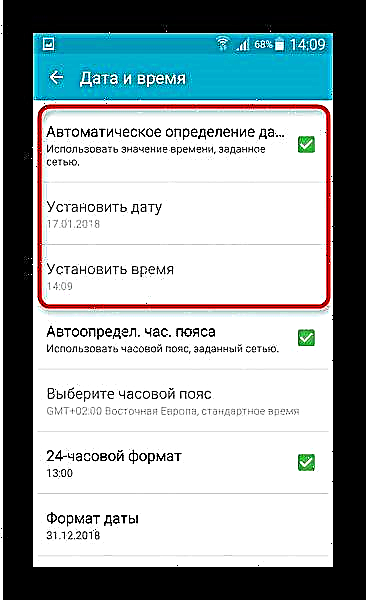
তারপরে প্রাসঙ্গিক আইটেমগুলিতে ক্লিক করে প্রাসঙ্গিক সূচকগুলি সেট করুন। - ওয়াই-ফাইতে সংযোগ করার চেষ্টা করুন। সমস্যাটি যদি এই হয় তবে সংযোগটি ব্যর্থ হবে।

পদ্ধতি 3: পাসওয়ার্ড আপডেট
সমস্যার আরও সাধারণ কারণ হ'ল স্মার্টফোন বা ট্যাবলেটটি সনাক্ত করতে পারে না এমন Wi-Fi নেটওয়ার্কের পাসওয়ার্ড পরিবর্তন করা। এই ক্ষেত্রে, নিম্নলিখিত চেষ্টা করুন।
- লগ ইন "সেটিংস"তবে এবার নেটওয়ার্ক সংযোগ গোষ্ঠীতে যান যেখানে সন্ধান করুন "Wi-Fi এর".

এই পয়েন্টে যান। - আপনি যে নেটওয়ার্কে সংযুক্ত আছেন তা নির্বাচন করুন এবং এটিতে ক্লিক করুন।

পপআপ উইন্ডোতে, ক্লিক করুন "ভুলে যাওয়া" অথবা "Delete". - এই নেটওয়ার্কটিতে পুনরায় সংযোগ স্থাপন করুন, এবার ইতিমধ্যে আপডেট হওয়া পাসওয়ার্ডটি প্রবেশ করুন।
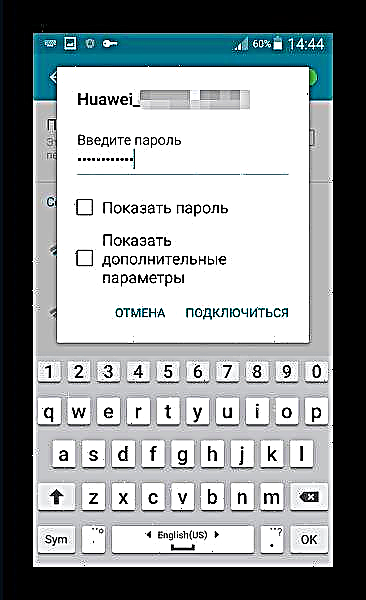
সমস্যা ঠিক করা উচিত।

এই কর্ম যদি অকার্যকর হয়? পরবর্তী পদ্ধতিতে এগিয়ে যান।
পদ্ধতি 4: রাউটারটি পুনরায় কনফিগার করুন
ফোন বা ট্যাবলেটে ওয়াই-ফাই সমস্যার অন্যতম সাধারণ কারণ হ'ল রাউটার সেটিংস: একটি অসমর্থিত প্রকারের সুরক্ষা বা যোগাযোগ প্রোটোকল, একটি ভুল চ্যানেল, বা এসএসআইডি সনাক্তকরণে সমস্যা। সঠিক রাউটার সেটিংসের উদাহরণ নীচের উপাদানগুলিতে পাওয়া যাবে।
আরও পড়ুন: অ্যান্ড্রয়েড ফোনটি যদি ওয়াই-ফাইয়ের সাথে সংযোগ না করতে পারে তবে কী করবেন
এছাড়াও, এই নিবন্ধগুলির সাথে নিজেকে পরিচিত করা অতিরিক্ত প্রয়োজন হবে না।
আরও পড়ুন:
রাউটার সেটআপ
একটি ল্যাপটপ থেকে Wi-Fi বিতরণের জন্য প্রোগ্রাম
আমরা একটি ল্যাপটপ থেকে Wi-Fi দেই
পদ্ধতি 5: ভাইরাল সংক্রমণ অপসারণ
প্রায়শই অ্যান্ড্রয়েডের সাথে বিভিন্ন ধরণের সমস্যার কারণ হতে পারে ভাইরাস সংক্রমণ। যদি, ওয়াই-ফাইয়ের সমস্যাগুলির সাথে সাথে অন্যান্য লক্ষণগুলিও লক্ষ্য করা যায় (হঠাৎ অপ্রত্যাশিত জায়গায় বিজ্ঞাপন প্রদর্শিত হয়, ডিভাইসটি "নিজের জীবন বেঁচে থাকে", অজানা অ্যাপ্লিকেশনগুলি অদৃশ্য হয়ে যায় বা বিপরীতে) - সম্ভবত এটি সম্ভবত আপনি ম্যালওয়ারের শিকার হয়েছেন।
এই মারাত্মক পরিস্থিতি মোকাবেলা করা খুব সহজ - একটি অ্যান্টিভাইরাস ইনস্টল করুন এবং ডিজিটাল "ঘা" এর জন্য সিস্টেমটি স্ক্যান করুন। একটি নিয়ম হিসাবে, সর্বাধিক এমনকি বিনামূল্যে সমাধান সংক্রমণ সনাক্ত করতে এবং মুছে ফেলতে সক্ষম হবে।
পদ্ধতি 6: কারখানা রিসেট
এটি হতে পারে যে ব্যবহারকারী রুটটি ইনস্টল করেছেন, সিস্টেম পার্টিশনে অ্যাক্সেস পেয়েছেন এবং সিস্টেম ফাইলগুলিতে কিছু গণ্ডগোল করেছেন। অথবা পূর্বোক্ত ভাইরাসটি সিস্টেমে জটিল ক্ষতি করেছে। এই ক্ষেত্রে, এটি "ভারী আর্টিলারি" ব্যবহার করার উপযুক্ত - কারখানার সেটিংসে পুনরায় সেট করুন। কারখানার অবস্থা পুনরুদ্ধার করা বেশিরভাগ সফ্টওয়্যার সমস্যার সমাধান করবে তবে আপনি সম্ভবত অভ্যন্তরীণ ড্রাইভে থাকা ডেটা হারাবেন।
পদ্ধতি 7: ঝলকানি
আরও গুরুতর সিস্টেম সমস্যার কারণে ওয়াই-ফাইয়ের সমস্যাগুলিও দেখা দিতে পারে যা কারখানার সেটিংসে পুনরায় সেট করা ঠিক হবে না। বিশেষত অনুরূপ সমস্যাটি কাস্টম (তৃতীয় পক্ষের) ফার্মওয়্যারের জন্য সাধারণ। আসল বিষয়টি হ'ল প্রায়শই ওয়াই-ফাই মডিউলটির ড্রাইভার মালিকানাধীন থাকে এবং নির্মাতারা তাদের উত্স কোডটি দেয় না, তাই বিকল্পগুলি কাস্টম ফার্মওয়্যারের মধ্যে ইনস্টল করা হয়, যা কোনও নির্দিষ্ট ডিভাইসে সর্বদা কার্যকর হয় না।
তদ্ব্যতীত, পরবর্তী সংস্করণে সমস্যা কোড থাকা অবস্থায়, অফিসিয়াল ফার্মওয়্যারের ক্ষেত্রেও সমস্যাটি দেখা দিতে পারে। এবং প্রথম এবং দ্বিতীয় ক্ষেত্রে, সবচেয়ে ভাল সমাধানটি হ'ল ডিভাইসটি ফ্ল্যাশ করা।
পদ্ধতি 8: পরিষেবা কেন্দ্রে যান
ত্রুটিযুক্ত হওয়ার সবচেয়ে বিরল এবং অপ্রীতিকর কারণটি যোগাযোগ মডিউলটিতেই ত্রুটি রয়েছে। এই সারিবদ্ধতা সম্ভবত তখন ঘটে যখন উপরের কোনও পদ্ধতি সমস্যার সমাধান করতে সহায়তা করে না। সম্ভবত আপনি একটি ত্রুটিযুক্ত নমুনা পেয়েছেন বা শক বা জলের সাথে যোগাযোগের ফলে ডিভাইসটি ক্ষতিগ্রস্থ হয়েছে। এক বা অন্য উপায়, বিশেষজ্ঞের কাছে যাওয়া ছাড়া কেউ পারবেন না।
অ্যান্ড্রয়েড চলমান কোনও ডিভাইসে ওয়াই-ফাই দিয়ে কোনও সমস্যা সমাধানের সমস্ত সম্ভাব্য উপায় আমরা পরীক্ষা করে দেখেছি। আমরা আশা করি তারা আপনাকে সহায়তা করবে।